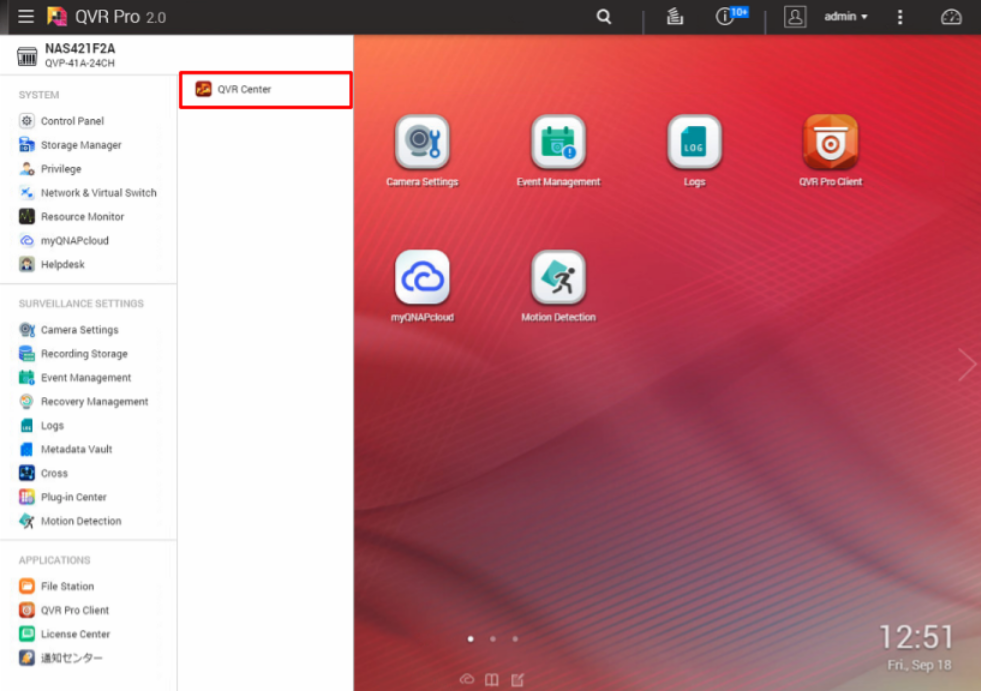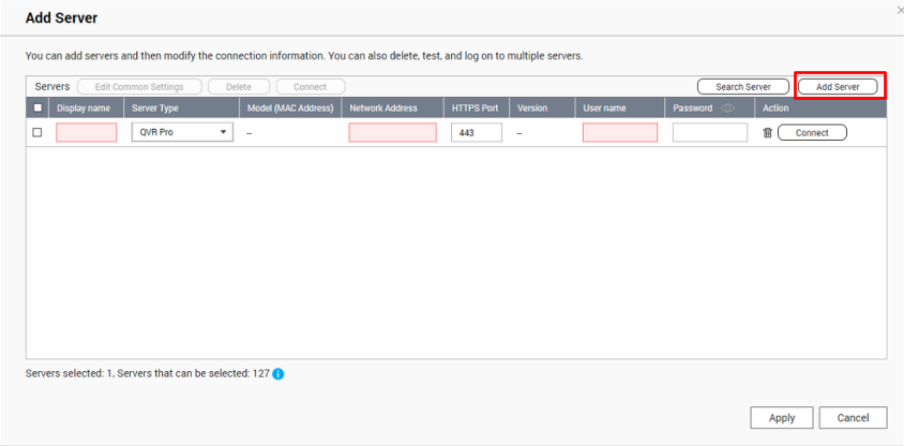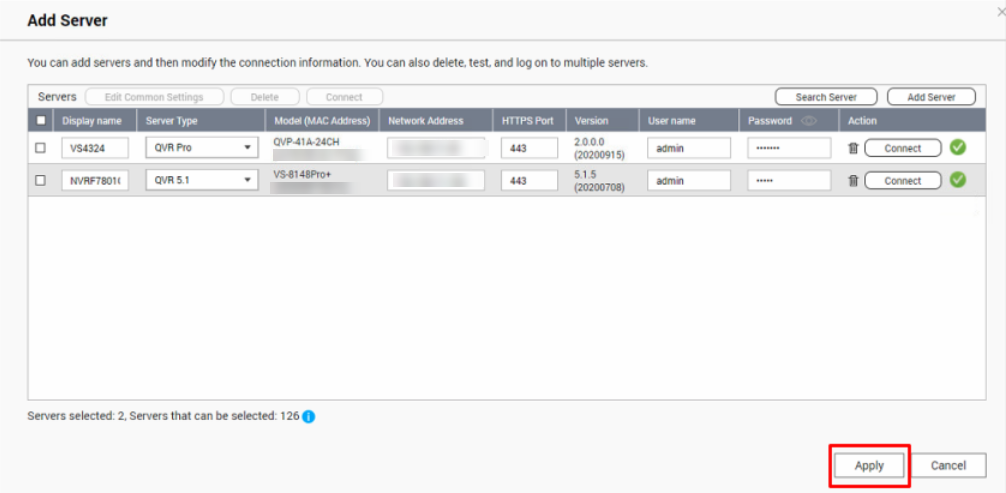QNAP VioStor NVR 및 QVP에서 QVR Center를 통해 QVR Pro Client로 녹화된 영상 재생하는 방법
최신 업데이트일:
2021-08-12
- 개요
- 필수 요구 사항
- QVR Center에 QVR Pro, QVR Elite 및 Surveillance Station 추가
- QVR Pro Client로 QVR Center에 로그인하기
- QVR Center에서 QVR Pro Client를 사용하여 녹화된 영상 재생하기
개요
QVR Center는 라이브 영상을 감상하고, 비디오를 재생하며, QVP 애플리케이션에서뿐 아니라 신규 및 기존의 QNAP VMS 모두에서 여러 개의 QNAP NVR를 관리할 수 있는 CMS 감시 소프트웨어입니다.
필수 요구 사항
QVR Center
신규 및 기존의 VMS:
-
QVR Pro 또는 QVR Elite 또는 QVP 시리즈 NVR
-
QVR 5.1.5 또는 Surveillance Station 5.1.5를 실행하는 VioStor NVR
QVR Center에 QVR Pro, QVR Elite 및 Surveillance Station 추가
QVR Pro Client로 QVR Center에 로그인하기
QVR Center에서 QVR Pro Client를 사용하여 녹화된 영상 재생하기
카메라를 보기 레이아웃으로 끕니다. 

QVR Center에서 추가한 서버의 라이브/재생을 볼 수 있습니다.